オプショナルツアーをVTRに録画
PCの無いところでも気分はA列車
はじめに
A5になって加わったオプショナルツアーですが、これによって自分が作り上げた街の中を交通機関に乗って遊覧できるようになりました。電車と一緒に3Dの視点が移動する楽しみは、麻薬的なものがあります。オプショナルツアーを快適に楽しみたいためにマシンを増強してきたのは筆者だけではないはずです。
しかし、A5がちゃんと走るマシンは重装備であり、どこででもA5がプレイできるわけではありません。出張先、帰省先、その他で禁断症状(?)を起こしてしまった時、どうしたら良いのでしょうか。
一つは、2D/3Dアクセラレータ、CD-ROMドライブ、必要な解像度と色数の液晶モニターなど、すべてを搭載したフルスペックノートを持ち歩くことです。しかし、結構な値段がしますし、結構な重さになるでしょう。普段サブノートやPDAを持ち歩いている人には二重の負担になります。
そこで、本稿ではオプショナルツアーをVTRに録画して、PCの無いところでも楽しむ方法について解説します。
オプショナルツアー録画の手順
カードのインストール
まず、TV出力を持ったグラフィックカードをインストールします。
今回使用したのは、MatroxのMilleniumG400DHです。〈図1)

このカードは1枚で2枚分のビデオ出力を持っています。左図の右側の方がプライマリディスプレイ用、左側がセカンダリディスプレイ用です。
一見、TV出力が無いように見えますが、セカンダリディスプレイは在来のPC用のディスプレイでも構いませんし、専用のアダプタを使ってTVをセカンダリディスプレイに使っても構いません。
今回は、セカンダリディスプレイに普通のTVを使うことになります。普通のマルチモニタ環境として使う場合のモードをDual Head Multi、プライマリディスプレイと同じ画面を出力する場合のモードをDual Head Cloneと呼んでいます。今回はプライマリディスプレイに出力されたオプショナルツアーの画面を録画したいのですから、Dual Head Cloneのモードを選択することになります。
G400を普通にインストールできましたでしょうか?アクティブデスクトップ-デスクトップのカスタマイズ-設定タブ-ディスプレイ1-詳細と開いていきますと、図2のような画面が出てくるはずです。
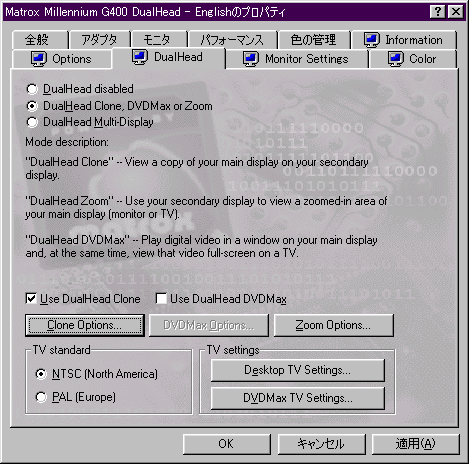
必要な設定が出来ましたら、再起動します。なお、その前にClone Optionsのところで、プライマリディスプレイのリフレッシュレートを出来るだけ上げる設定にしておくことをお勧めします。
画面の確認
プライマリディスプレイとTVに同じ画面が出ていることを確認します。(図3)

確認できましたら、普通にA5をプレイします。TVにオプショナルツアーが出てきましたか?
図3のように、TVにオプショナルツアーが出てくればOKです。
再生、録画品質の確認
VTRで通常の録画操作を行い、再生して録画品質を確認します。
いかがでしたか?これでA5がプレイできないところでも、VTRがあれば気分はいつでもA5ですね。(^。^)